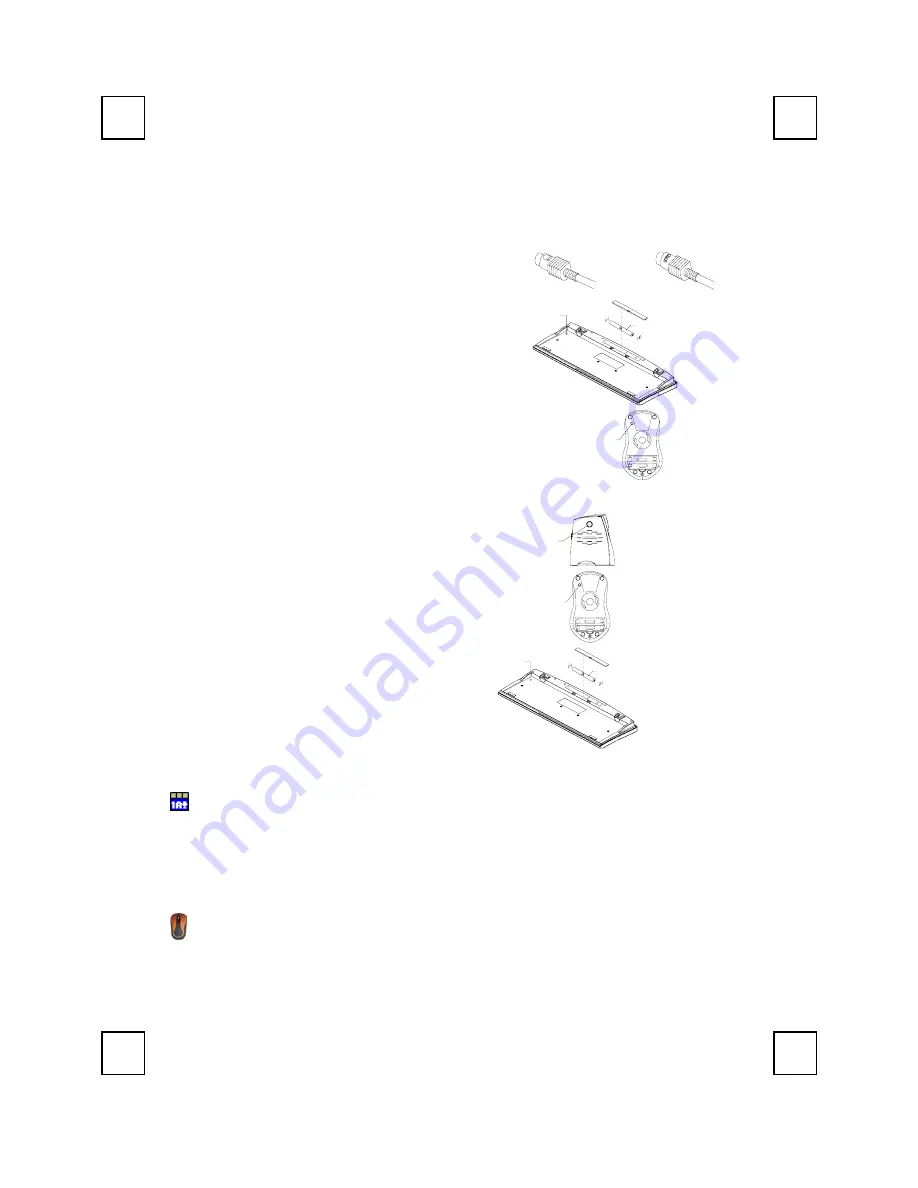
2001ARF Quick Installation Guide
3100504920 v1.1
日
無線キーボードおよびマウスキット
クイックインストールガイド
ハードウェアの取り付け
スライドスイッチの設定
1.
PC のスイッチがオフになっていることを確認しま
す。
2.
レシーバーの緑色のコネクタを PC のマウスポート
に、紫色のコネクタをキーボードに差し込んで、PC
にレシーバーを接続します。
3.
キーボードを取り出して、背面の電池が正しく取り
付けられていることを確認します(電池収納部にあ
るプラスとマイナスの表示に合わせて入れてくださ
い)
4.
マウスを取り出して、背面の電池が正しく取り付け
られていることを確認します(電池収納部にあるプ
ラスとマイナスの表示に合わせて入れてください)。
ID Button
1.5V 2pcs
ID Button
ID 設定
ID Button
ID Button
この ID 認識機能により、同じ環境内の他の RF キーボ
ードからの障害を防ぐことができます。電池を交換す
るときや、キーボードキットが正しく作動しないとき
は、ID を設定するのを忘れないでください。
「接続」という文字が各装置の ID ボタンに付けられて
います。
1.
お使いの PC は ID 設定を変更する必要がありま
す。
2. レシーバーの側面にある ID ボタンを一度押しま
す。
3. マウスの底面にある ID ボタンを一度押します。
4. キーボードのボタン上の ID ボタンを一度押しま
す。
ID Button
1.5V 2pcs
ソフトウェアのインストール
キーボードドライバのインストール
キーボードの特殊ボタンの機能を利用するには、梱包に付属するドライバ CD のキーボードドライ
バをインストールする必要があります。
1. ドライバディスクをお使いのドライブに挿入します。
2. ドライバディスクの
\2003RF&2001ARF\keyboard software
ディレクトリで、
SetupKey.exe
を実行
します。
3. オンスクリーンの指示に従って、インストール手順を終了します。
マウスドライバのインストール
マウスの特殊ショートカットボタンの機能を利用するには、梱包に付属するドライバ CD のマウス
ドライバをインストールする必要があります。
1. ドライバディスクをお使いのドライブに挿入します。
2. ドライバディスクの
\2003RF&2001ARF\mouse software
ディレクトリで、
setup.exe
を実行します。
3. オンスクリーンの指示に従って、インストール手順を終了します。
キーボードの
ID
ボタン
レシーバーの
ID
ボタン
マウスの
ID
ボタン
マウスコネクタ
キーボードコネクタ


























